WPS Excel設置允許用戶編輯區(qū)域的方法
時間:2023-12-01 13:19:39作者:極光下載站人氣:291
很多小伙伴在使用wps對表格文檔進行編輯的過程中可能會需要開啟文檔保護功能,該功能能夠保護自己的表格文檔不被別人所更改,開啟文檔保護功能之后,如果我們還想要對部分單元格內(nèi)容進行編輯,我們可以在開啟文檔保護功能之前,先對該部分單元格設置允許用戶編輯。設置的方法也很簡單,我們只需要在審閱的子工具欄中點擊打開允許編輯區(qū)域工具,接著點擊新建選項,在新建頁面中選擇好單元格區(qū)域,再輸入密碼,我們之后就能使用密碼開啟該區(qū)域的編輯功能了。有的小伙伴可能不清楚具體的操作方法,接下來小編就來和大家分享一下WPS excel設置允許用戶編輯區(qū)域的方法。
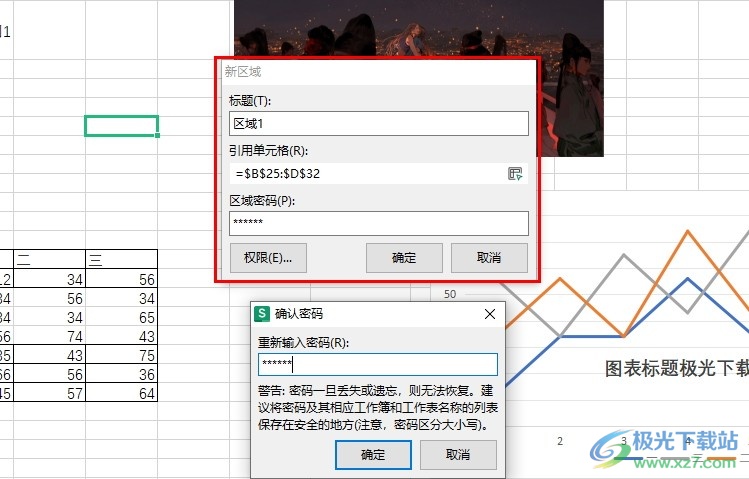
方法步驟
1、第一步,我們點擊打開Wps軟件,然后在WPS的文檔頁面中點擊打開一個表格文檔
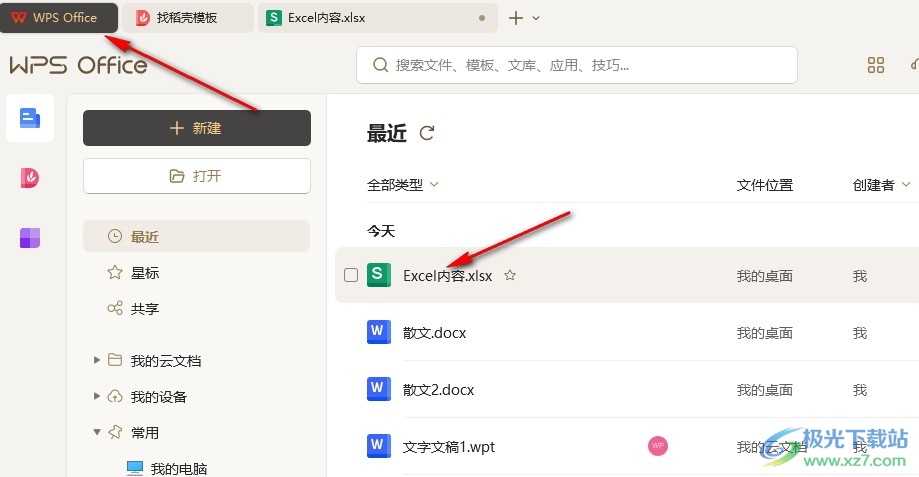
2、第二步,進入表格編輯頁面之后,我們在工具欄中點擊打開“審閱”工具,接著在子工具欄中點擊打開“允許編輯區(qū)域”選項
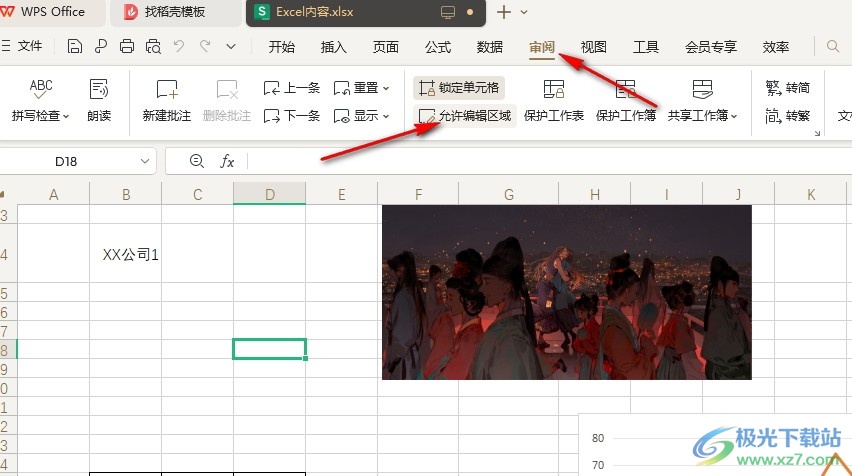
3、第三步,打開“允許編輯區(qū)域”選項之后,我們再在彈框中點擊“新建”選項
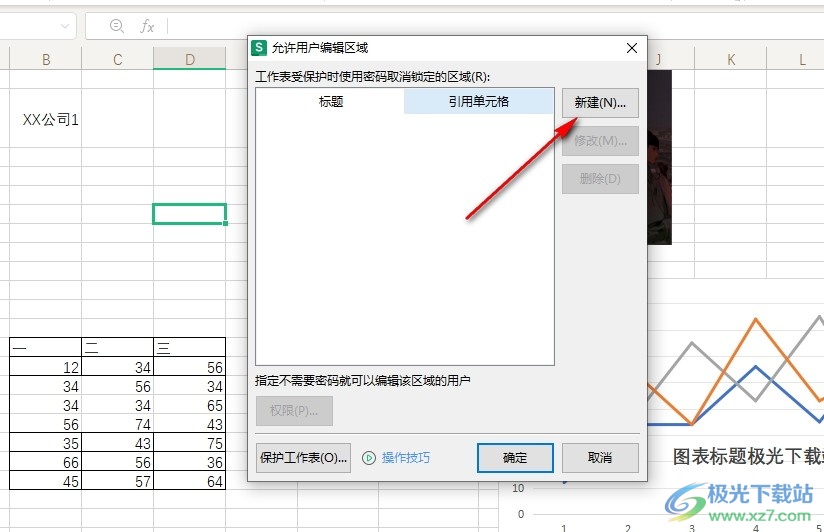
4、第四步,在新區(qū)域彈框中,我們先點擊“引用單元格”選項,選擇好引用單元格區(qū)域,接著輸入?yún)^(qū)域密碼,然后點擊“確定”選項
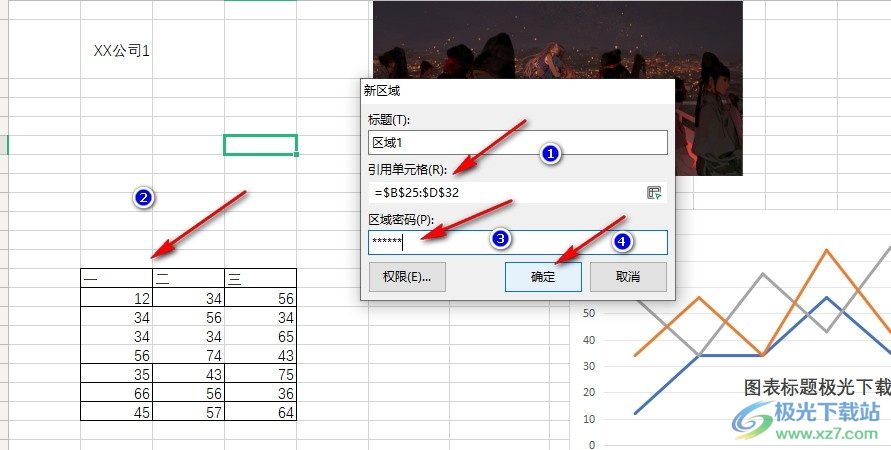
5、第五步,最后我們在確認密碼的彈框中再輸入一次密碼,然后點擊確定選項即可
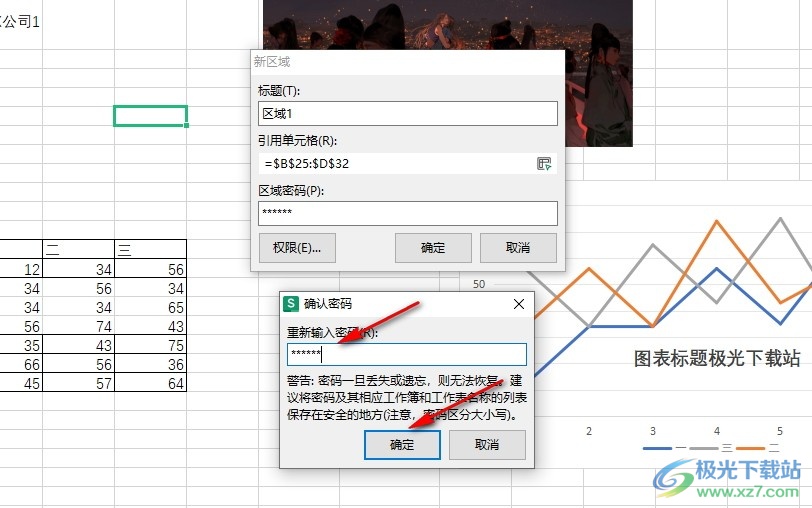
以上就是小編整理總結出的關于WPS Excel設置允許用戶編輯區(qū)域的方法,我們在WPS的審閱子工具欄中打開“允許編輯區(qū)域”工具,然后在彈框中點擊新建選項,接著選擇好引用的單元格區(qū)域,再輸入?yún)^(qū)域密碼,最后點擊確定選項即可,感興趣的小伙伴快去試試吧。

大小:240.07 MB版本:v12.1.0.18608環(huán)境:WinAll, WinXP, Win7, Win10
- 進入下載
相關推薦
相關下載
熱門閱覽
- 1百度網(wǎng)盤分享密碼暴力破解方法,怎么破解百度網(wǎng)盤加密鏈接
- 2keyshot6破解安裝步驟-keyshot6破解安裝教程
- 3apktool手機版使用教程-apktool使用方法
- 4mac版steam怎么設置中文 steam mac版設置中文教程
- 5抖音推薦怎么設置頁面?抖音推薦界面重新設置教程
- 6電腦怎么開啟VT 如何開啟VT的詳細教程!
- 7掌上英雄聯(lián)盟怎么注銷賬號?掌上英雄聯(lián)盟怎么退出登錄
- 8rar文件怎么打開?如何打開rar格式文件
- 9掌上wegame怎么查別人戰(zhàn)績?掌上wegame怎么看別人英雄聯(lián)盟戰(zhàn)績
- 10qq郵箱格式怎么寫?qq郵箱格式是什么樣的以及注冊英文郵箱的方法
- 11怎么安裝會聲會影x7?會聲會影x7安裝教程
- 12Word文檔中輕松實現(xiàn)兩行對齊?word文檔兩行文字怎么對齊?
網(wǎng)友評論